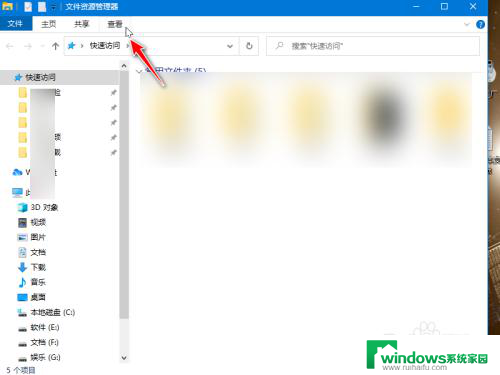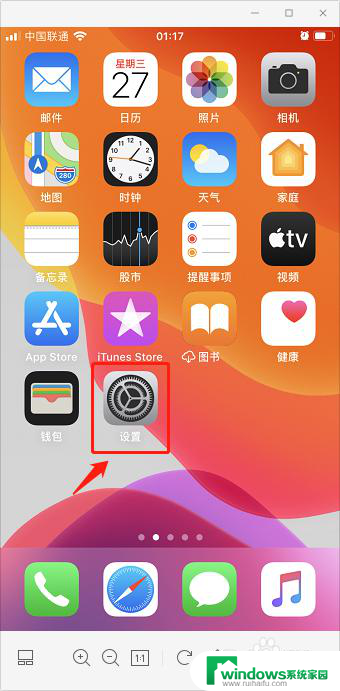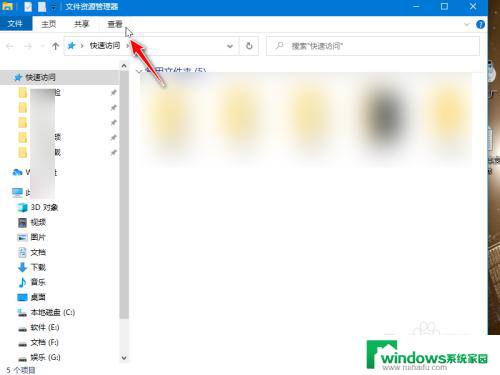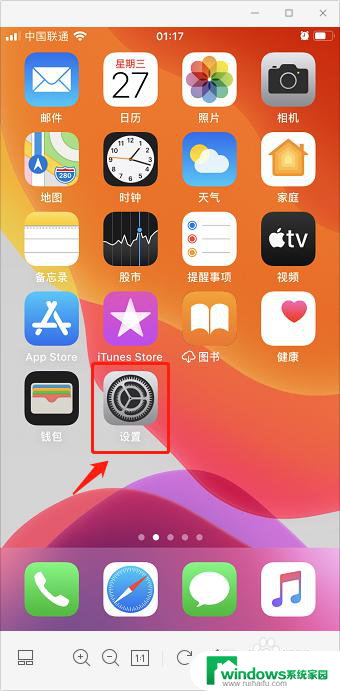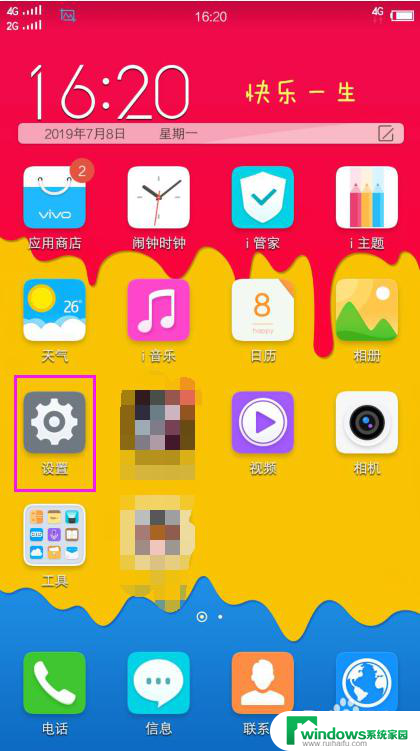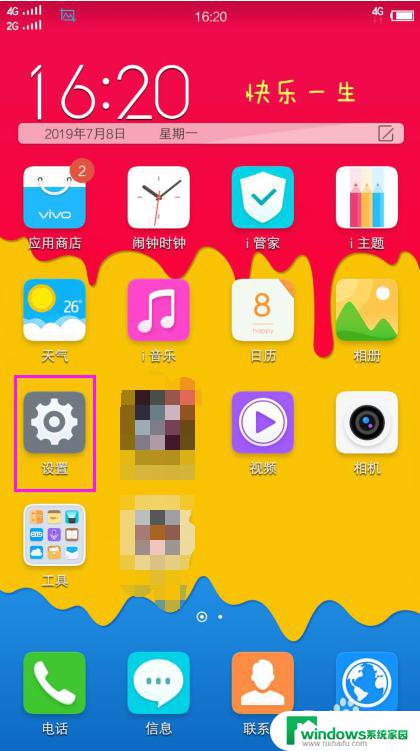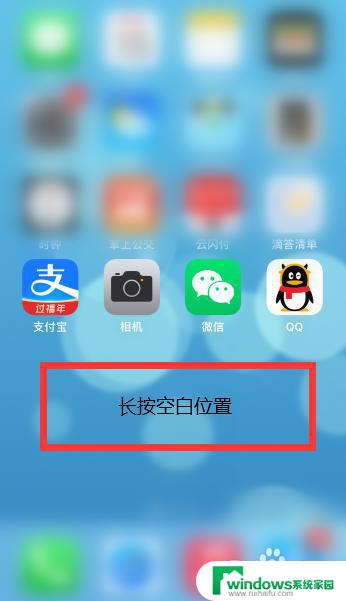隐藏的桌面图标怎么显示出来 电脑桌面图标隐藏后怎么恢复显示
更新时间:2024-02-01 08:55:29作者:yang
在日常使用电脑时,我们经常会遇到桌面图标不见的情况,这使得我们无法快速找到所需的程序或文件,当电脑桌面图标隐藏后,我们应该如何恢复显示呢?隐藏的桌面图标是由于我们在设置中进行了相应的操作,只需按照一定的步骤就能轻松恢复显示。接下来我们将一起探讨如何解决这个问题,让我们的电脑桌面焕然一新。
具体步骤:
1.点击打开文件资源管理器(我的电脑),点击查看。
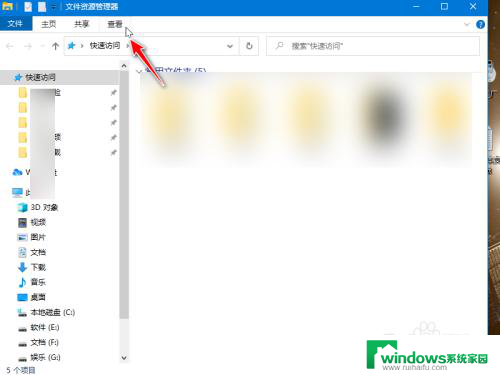
2.然后点击勾选隐藏项目。
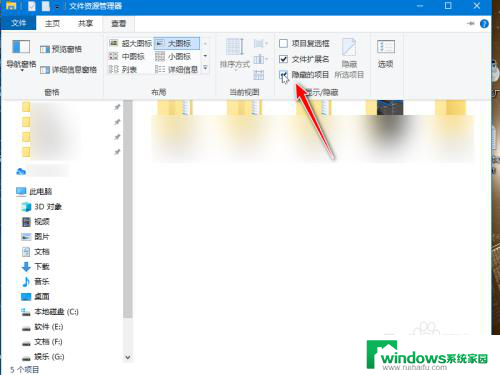
3.返回桌面,能找到半透明的隐藏文件图标。右击选择属性。
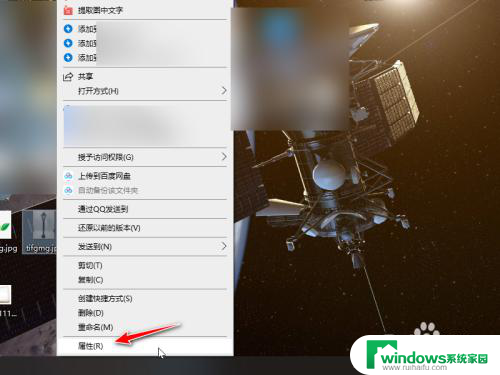
4.在常规的属性中,取消隐藏的勾选。点击应用即可恢复。
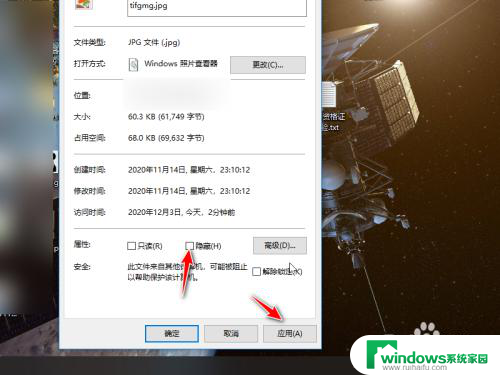
5.如果桌面图标全部被隐藏,直接右击桌面。点击查看。
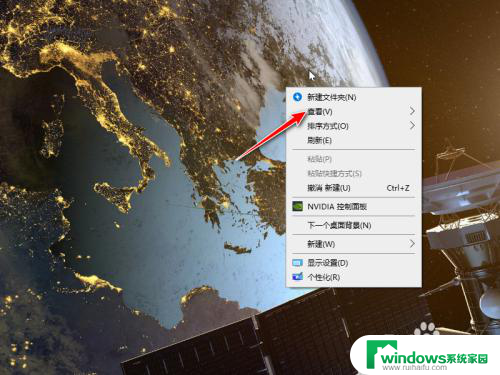
6.然后勾选显示桌面图标,所有图标就会恢复显示了。
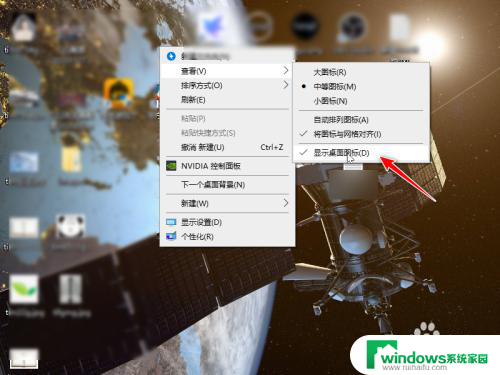
以上是显示隐藏的桌面图标的全部内容,如果用户不了解,可以按照小编的方法进行操作,希望能对大家有所帮助。